
微軟Office三合一手機版
v16.0.17328.20134 安卓版- 軟件大小:270.11 M
- 軟件語言:簡體中文
- 更新時間:2024-03-08
- 軟件類型:國產軟件 / 教育學習
- 運行環境:Android
- 軟件等級 :
- 官方主頁:http://www.hg99556.com
- 軟件廠商:微軟(中國)有限公司
- 介紹說明
- 下載地址
- 精品推薦
- 相關軟件
- 網友評論
微軟的Office套裝是目前大家最常用的辦公軟件,但是對于想要在手機上實現同樣功能的小伙伴來說,Office365手機版就是必不可少的啦!這是微軟官方專為手機用戶推出的一款集合了Word、Excel和PowerPoint三大功能的移動辦公應用,全名為Microsoft 365 (Office),通常也被大家叫作微軟office。
該軟件最大的優勢就是將Word、Excel和PPT應用三合一,用戶無需再分開安裝,就可以直接在手機上同時享受到三個功能,例如你可以掃描重要文檔并對重要文檔進行簽名、創建PDF、包括查看或編輯doc、xls、ppt等格式的文件等,輕輕松松在線進行編輯操作,就移動辦公而言其功能與舊版本相比幾乎沒有任何的縮水,非常好用!
另外,值得一提的是微軟Office三合一手機版還內置一個手機和電腦文件互傳的功能,可以不需要登錄賬號直接在瀏覽器上完成自由發送、接收文檔,最大限度地提高工作效率!而且完全免費無廣告,需要的小伙伴還不趕緊入手體驗嗎?
功能介紹
Word、Excel和PowerPoint——全部在一個應用中
1、在一個應用中使用Word、Excel和PowerPoint實現工作效率的移動應用。
2、使用Microsoft 365作為求職信或具有專業模板的CV創建者。
3、在云中輕松存儲和訪問Word、Excel和PowerPoint文件。
4、與他人實時共享、編輯和協作。
5、練習使用演示者指導進行演示。
6、Excel可以使用眾多可用的應用內模板之一創建或立即修改工作表。
轉換圖片和文檔
1、通過圖片快照或從本機照片上傳照片來創建文檔。
2、將表格的照片轉換為可編輯的Excel電子表格。
3、增強白板、電子表格和文檔的數字圖像。
PDF掃描和編輯功能
1、使用PDF轉換器工具即時——掃描PDF文件并將其轉換為Word文檔,反之亦然—。
2、在設備上隨時隨地快速輕松地編輯PDF文件。
3、PDF閱讀器允許你訪問PDF并對PDF簽名。
唯一的 Office Mobile 功能
1、快速記下想法和創意,然后通過便箋保存或共享。
2、QR 掃描儀使設備能夠掃描QR代碼并打開附加鏈接。
3、Office文檔和電子表格可以立即傳輸到附近的移動設備。
微軟Office三合一手機版使用教程
一、怎么登錄?
1、首次打開Office365手機版,可點擊“開始使用”。
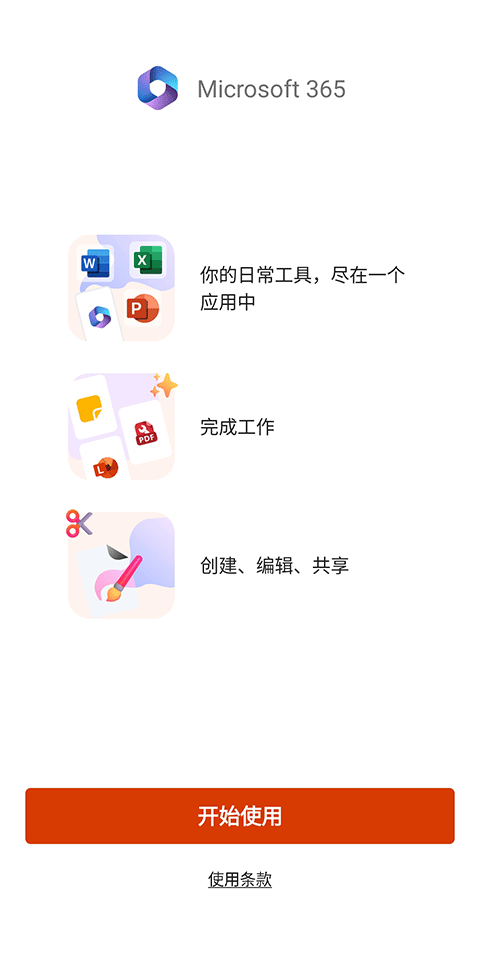
2、輸入Office 365組織賬戶的用戶名,點擊“下一步”。
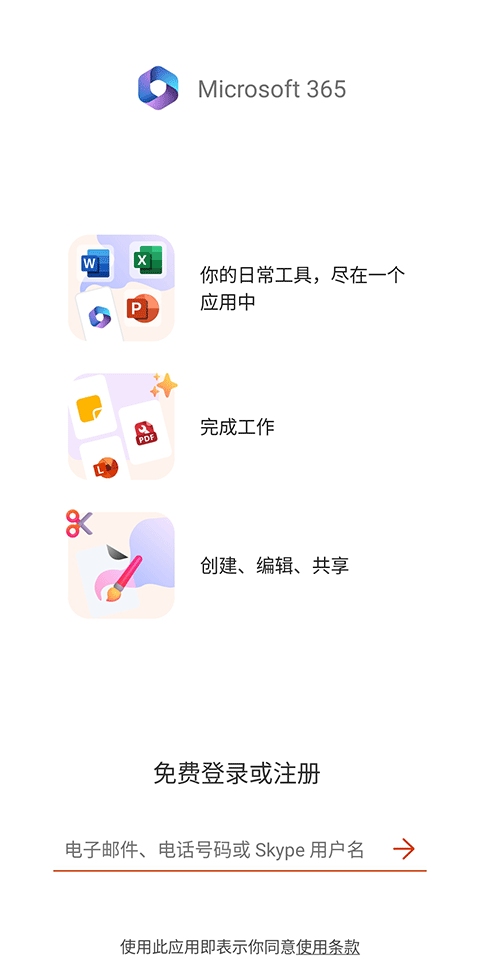
3、輸入Office 365組織賬戶的密碼,點擊“登錄”,即可查看您的云端個人空間中的文檔。
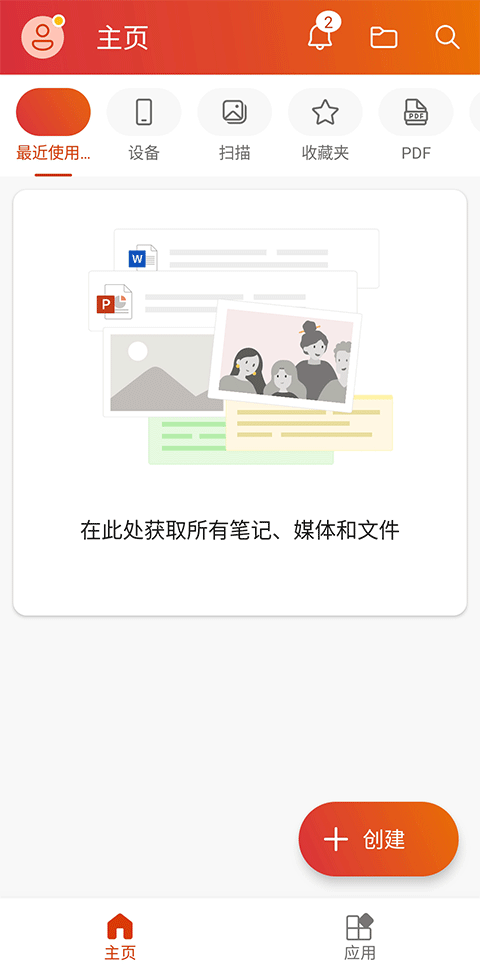
二、怎么對文檔進行加密?
1、新建文檔在保存時,界面中有「加密」選項,點擊即可進行加密設置。
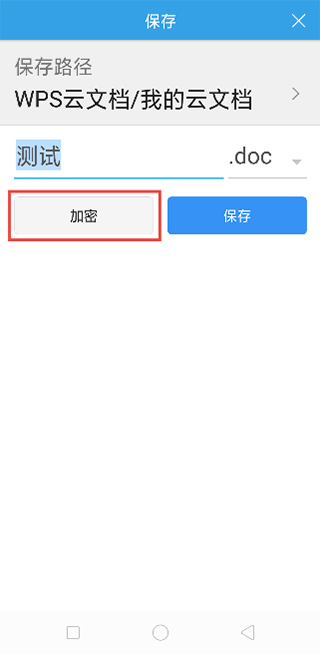
2、已有文檔打開后,點擊下方工具欄,找到「 文件」下拉,找到「加密文檔」,即可進行加密設置。
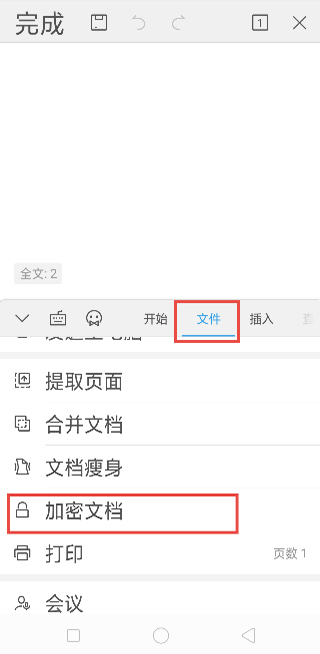
注意:切記要記住密碼,忘記密碼將無法找回哦,文檔將無法打開。
優勢特色
1、新版Office Mobile支持第三方云存儲服務,您可以直接在應用中打開存儲于騰訊微云的文件。
2、word、excel、ppt三合一完整辦公體驗、直觀全面,表格公式圖標,一應俱全。
3、文檔編輯功能,編輯完成的文檔也可輕松分享至QQ、微信等多種分享形式。
4、在7英寸及以下尺寸的手機上可免費使用、簡單快捷。
軟件亮點
1、支持隨時隨地訪問、查看和編輯Word、Excel、PPT文檔。
2、當使用不同設備編輯時,所有文檔的格式和內容均與原文檔保持一致。
3、Word新增的移動重排模式,讓內容根據設備屏幕大小自動排版,提供舒適的閱讀體驗。
4、PowerPoint讓您在移動設備上隨時隨地修改演示文稿、添加動畫、和過渡效果。
推薦理由
1、全新首頁,快速搜素和訪問文檔、獲取各類辦公服務、查看狀態更新。
2、全新操作界面更加清爽簡潔,并提供多款皮膚隨心切換,還支持自定義窗口背景和字體。
更新日志
v16.0.17328.20134版本
小錯誤修復和改進。 安裝或更新到最新版本來查看!
包名:com.microsoft.office.officehubrow
MD5:50D13E29B7D5B7C7687DBE249E59F1E2
下載地址
- Android版















































網友評論